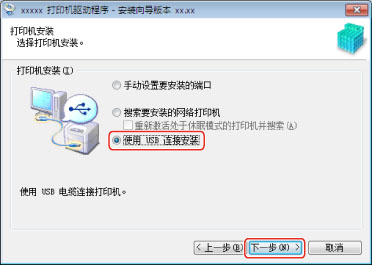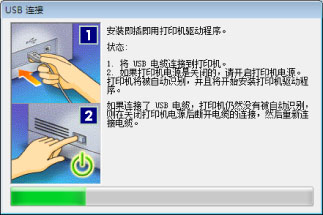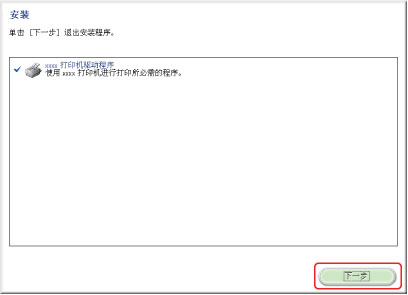按照此步骤通过 USB 连接来连接设备和计算机并安装驱动程序。
|
须知
|
|
确保启动计算机时以管理员组成员的身份登录。
在 USB 环境中,您无法获取设备信息,也无法使用“部门 ID 管理”功能。
如果要通过 USB 连接连接您使用的设备,根据打印机型号的不同,可能需要可选的 USB 接口板。
根据您使用的打印机型号,必须预先设置设备的“PDL 选择 (PnP)”功能。有关详细信息,请参阅随设备一起提供的手册。
|
1.
关闭设备。
2.
启动安装程序 → 按照对话框中的指导说明执行操作。
有关详细信息,请参阅“
网络连接”的第 1 步到第 3 步。
3.
选择“使用 USB 连接安装” → 单击“下一步”。
如果正在使用 PCL5e、PCL5c 或 PCL6 打印机驱动程序,根据打印机的不同,可能会显示用于选择打印机驱动程序的对话框。如果显示对话框,请选择打印机驱动程序并单击“下一步”。
4.
如果显示“一旦启动安装,则无法停止。要继续吗?”的消息,请单击“是”。
5.
当出现下面的消息框时,请使用 USB 电缆连接设备和计算机 → 打开设备。
如果使用的是 Windows XP,请在下一个显示的对话框中选择“自动安装软件(推荐)” → 单击“下一步”。
|
须知
|
|
如果该屏幕中的安装失败,请尝试执行以下步骤。
|
如果显示以下屏幕,请单击“下一步”。
6.
单击“重新启动”(或“退出”)。
安装的设备显示在 Windows“控制面板”的“设备和打印机”(或“打印机和传真”或“打印机”)中。
驱动程序现已安装。
如果通过 USB 连接时设备未被识别,请尝试执行以下步骤。
1.
使用 USB 电缆连接打印机和计算机,然后打开打印机。
2.
显示“设备管理器”。
Windows XP: 右键单击“我的电脑” - 选择“管理” - “设备管理器”
Windows Vista: 选择“控制面板” - “系统和维护” - “设备管理器”
Windows 7/8: 选择“控制面板” - “硬件和声音” - “设备管理器”
3.
在“其他设备”中,右键单击正在使用的打印机名称 → 执行“删除”。
打印机名称变为
“Canon + <型号名称>”
完成以上步骤后,请重新安装驱动程序。